একটি অনলাইন ইচ্ছা তালিকা হল পণ্য বা পরিষেবাগুলি সংরক্ষণ করার একটি উপায় যা আপনি ভবিষ্যতে কিনতে চান৷ আমার তালিকা অ্যামাজনের সেরা বৈশিষ্ট্যগুলির মধ্যে একটি, এবং এটিকে প্রথমে অ্যামাজন উইশলিস্ট বলা হত।
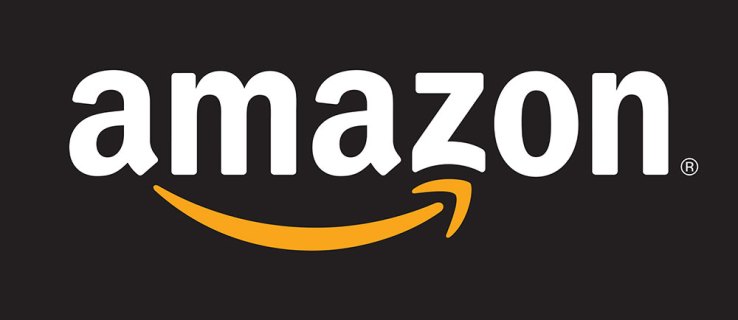
তালিকাগুলি আপনার পছন্দের আইটেমগুলির একটি সহজ রেফারেন্স প্রদান করে। একটি বোতামের ক্লিকে পণ্য যোগ করা হয়. ভবিষ্যতের কেনাকাটার কথা মনে করিয়ে দিতে বা অন্যদের সাথে শেয়ার করতে এটি ব্যবহার করুন। শেয়ারিং রেজিস্ট্রি এবং জন্মদিন জন্য মহান. অ্যামাজন অ্যাপ ব্যবহার করে কার্যকারিতা এবং কীভাবে এটির থেকে সর্বাধিক লাভ করা যায় সে সম্পর্কে এখানে আরও রয়েছে।
কিভাবে একটি ইচ্ছা তালিকা তৈরি করুন
আপনার ইচ্ছা তালিকায় আইটেম যোগ করার আগে, আপনাকে প্রথমে একটি তৈরি করতে হবে। এটি করার জন্য, নিম্নলিখিত পদক্ষেপগুলি সম্পূর্ণ করুন:
- ডাউনলোড এবং ইনস্টল করুন অ্যামাজন অ্যাপ iOS/Android-এর জন্য বা আপডেটের জন্য চেক করুন এবং তারপর অ্যাপ খুলুন।


- হোম পেজে, তিন-লাইন আইকনে আলতো চাপুন এবং নির্বাচন করুন “আপনার তালিকা“ মেনু থেকে।

- ক্লিক করুন "তালিকা দেখুন" উপরের ডান অংশের দিকে।

- নির্বাচন করুন "একটি তালিকা তৈরি করুন" উপরের ডান অংশের দিকে। আপনার নতুন অ্যামাজন উইশ লিস্টের জন্য একটি নাম তৈরি করুন এবং আলতো চাপুন "তালিকা তৈরি করুন।"

কিভাবে "আমার তালিকা" (Amazon Wishlists) এ আইটেম যোগ করবেন
একবার উপরের উইশলিস্ট তৈরির ধাপগুলি সম্পূর্ণ হয়ে গেলে, আপনি পণ্যগুলি বা কেনাকাটা করার সময় তালিকায় আইটেমগুলি যোগ করতে পারেন।
- আইটেম পৃষ্ঠায়, নিচে স্ক্রোল করুন এবং আলতো চাপুন "সংযুক্ত করো."

- আপনি কোন তালিকা চান তা চয়ন করুন বা একটি নতুন তৈরি করুন৷

- যদি একটি "অন্যদেরকে আমন্ত্রণ জানান" পপআপ প্রদর্শিত হয়, বিকল্পটি চয়ন করুন বা বন্ধ আইকনে আলতো চাপুন, যা বড় "এক্স" আইকন

- আইটেমটি এখন আপনার নির্বাচিত পছন্দের তালিকায় সংরক্ষিত এবং অন্যদের সাথে ভাগ করা হয়েছে যদি আপনি সেই বিকল্পটিকে অনুমতি দেন৷

উপরের নির্দেশাবলীর মাধ্যমে আপনি পুরানো তালিকাগুলি দেখার সময় মুছে ফেলতে পারেন৷ এই অতিরিক্ত পদক্ষেপটি Amazon তালিকাগুলির সাথে কাজ করার সময় আরও ভাল সংগঠন, কম বিশৃঙ্খলা এবং কম বিভ্রান্তি নিশ্চিত করে৷
অ্যামাজন উইশলিস্টগুলি কীভাবে পরিচালনা করবেন
এখন যেহেতু আপনি আপনার অ্যামাজন তালিকায় আইটেমগুলি তৈরি করেছেন এবং যোগ করেছেন, আপনার তালিকাটি কীভাবে সংযত করবেন তা শেখার সময় এসেছে। আপনি গোপনীয়তা পরিবর্তন করতে পারেন, পুরানো তালিকাগুলি সরাতে পারেন এবং আরও অনেক কিছু করতে পারেন৷
কিভাবে উইশলিস্ট প্রাইভেসি ম্যানেজ করবেন
অ্যামাজন উইশলিস্ট সম্পর্কে একটি দুর্দান্ত জিনিস হল যে আপনি সেগুলিকে বিশ্বের সাথে, ঘনিষ্ঠ বন্ধুদের সাথে ভাগ করতে পারেন বা তাদের ব্যক্তিগত রাখতে পারেন৷ আপনার উইশলিস্টের গোপনীয়তা কীভাবে পরিচালনা করবেন তা এখানে:
- উপরের মত একই ধাপগুলি ব্যবহার করে প্রশ্নযুক্ত তালিকায় নেভিগেট করুন। তারপরে, উপরের ডানদিকের কোণায় তিনটি অনুভূমিক বিন্দুতে আলতো চাপুন।

- পরবর্তী, আলতো চাপুন তালিকা পরিচালনা করুন.

- টোকা গোপনীয়তা ড্রপডাউন মেনু অ্যাক্সেস করতে।

- নির্বাচন করুন পাবলিক, শেয়ার করা হয়েছে, বা ব্যক্তিগত.

- টোকা মারুন পরিবর্তনগুলোর সংরক্ষন ধাপগুলি সম্পূর্ণ করার পরে উপরের ডানদিকের কোণে।

এখানে প্রতিটি বিকল্প কি করে তার একটি সংক্ষিপ্ত সারাংশ:
- পাবলিক - একটি সর্বজনীন তালিকা যে কেউ এবং প্রত্যেককে আপনি যে আইটেমগুলি কিনতে চান তা দেখতে দিন। আপনার যদি একটি বেবি রেজিস্ট্রি, ওয়েডিং রেজিস্ট্রি থাকে, বা আপনি এমন একজন সোশ্যাল মিডিয়া প্রভাবশালী হন যার অনুরাগীরা আপনার উপহার পাঠাতে পছন্দ করেন, এটিই যাওয়ার উপায়।
- শেয়ার করা হয়েছে - ভাগ করা তালিকাটি এমন লোকেদের জন্য উপযুক্ত যাদের একটি ছোট গ্রুপ বাছাই করা বন্ধু এবং পরিবার আছে যারা আপনাকে আপনার তালিকায় জিনিস কিনতে চায়৷ আপনি ব্যবহার করতে পারেন শেয়ার করুন তালিকাটি অন্য লোকেদের কাছে দৃশ্যমান করতে লিঙ্ক।
- ব্যক্তিগত - একটি ব্যক্তিগত তালিকা শুধুমাত্র আপনিই দেখতে পাবেন (এবং যাদের আপনার অ্যামাজন অ্যাকাউন্টে অ্যাক্সেস আছে)।
আপনার তালিকার গোপনীয়তা নিয়ন্ত্রণ করা সমস্ত অ্যামাজন ব্যবহারকারীদের জন্য একটি দুর্দান্ত সরঞ্জাম।
আপনার শিপিং ঠিকানা কীভাবে পরিচালনা করবেন
সম্ভবত আপনি একটি তালিকা তৈরি করেছেন এবং স্থানান্তর করেছেন, অথবা আপনার অ্যাকাউন্টের ডিফল্ট ঠিকানা ব্যতীত অন্য কোথাও আইটেমগুলি পাঠানো দরকার। সৌভাগ্যবশত, অ্যামাজন অ্যাপে শিপিং ঠিকানা পরিচালনা করা সহজ। এখানে কিভাবে:
- আপনার তালিকা দেখুন, তিনটি অনুভূমিক বিন্দুতে আলতো চাপুন এবং নির্বাচন করুন তালিকা পরিচালনা করুন ঠিক যেমন আমরা উপরে করেছি।

- পৃষ্ঠাটি নীচে স্ক্রোল করুন এবং সনাক্ত করুন প্রেরণের ঠিকানা শিরোনাম ঠিক তার নীচে একটি ড্রপডাউন মেনু রয়েছে। টোকা দিন.

- তালিকার ঠিকানাগুলির মধ্যে একটি নির্বাচন করুন বা নির্বাচন করুন৷ নতুন তৈরী করা একটি নতুন ঠিকানা যোগ করতে।

- আপনি যদি একটি নতুন ঠিকানা যোগ করতে বেছে নেন, তাহলে ঠিকানাটি ইনপুট করুন এবং এটি সংরক্ষণ করুন। তারপরে, এগিয়ে যাওয়ার আগে এটি হাইলাইট করা হয়েছে কিনা তা পরীক্ষা করুন।
কিভাবে একটি অ্যামাজন তালিকা মুছে ফেলা যায়
শেষ কিন্তু অন্তত নয়, আমরা আপনাকে দেখাব কিভাবে আপনার Amazon অ্যাকাউন্ট থেকে একটি তালিকা মুছে ফেলতে হয়। আপনার অ্যামাজন অ্যাকাউন্টে যদি আপনার পুরানো বা পুরানো তালিকা থাকে তবে সেগুলি মুছতে এই পদক্ষেপগুলি অনুসরণ করুন:
- উপরের মত একই পদক্ষেপ অনুসরণ করে, অ্যাক্সেস করুন পরিচালনা করুন আপনি যে তালিকার সাথে কাজ করছেন তার পৃষ্ঠা।

- পৃষ্ঠার নীচে স্ক্রোল করুন এবং আলতো চাপুন৷ তালিকা মুছুন.

- ট্যাপ করে নিশ্চিত করুন যে আপনি তালিকাটি মুছে ফেলতে চান হ্যাঁ পপ-আপ উইন্ডোতে।

সচরাচর জিজ্ঞাস্য
এখানে Amazon Wishlists সম্পর্কে আপনার প্রশ্নের আরো কিছু উত্তর আছে।
আমি কিভাবে আমার ইচ্ছা তালিকা শেয়ার করব?
Amazon-এর তালিকা বৈশিষ্ট্য আপনার পছন্দ বা প্রয়োজনীয় জিনিসগুলির ট্র্যাক রাখার বাইরে যায়। এছাড়াও আপনি অন্যান্য ব্যক্তিদের সাথে তালিকা ভাগ করতে পারেন. আপনি যখন অন্য ব্যক্তির সাথে একটি তালিকা ভাগ করেন, তখন তারা আইটেমগুলি কেনার জন্য বেছে নিতে পারে এবং উপরের নির্দেশাবলী ব্যবহার করে আপনার সেট করা ঠিকানায় সরাসরি পাঠাতে পারে।
আপনার অ্যামাজন তালিকা অন্য ব্যক্তির সাথে ভাগ করতে, এটি করুন:
1. আপনি যে তালিকাটি ভাগ করতে চান সেখানে নেভিগেট করুন৷ তারপরে, উপরের বাম কোণে + আমন্ত্রণ বিকল্পে আলতো চাপুন।

2. সম্পাদনা করার অনুমতি না দিয়ে তালিকা ভাগ করতে শুধুমাত্র দেখুন-এ আলতো চাপুন৷ অথবা, আপনার তালিকায় অন্যদের পরিবর্তন করতে দিতে দেখুন এবং সম্পাদনা করুন।
3. পপ-আপ উইন্ডোতে উপলব্ধ বিকল্পগুলির একটিতে আলতো চাপুন৷ আপনি লিঙ্কটি অনুলিপি করতে পারেন এবং এটিকে যে কোনও জায়গায় ভাগ করতে পারেন বা দ্রুত একটি পাঠ্য বা ইমেল পাঠাতে পূর্ব-নির্বাচিত বিকল্পগুলির একটি ব্যবহার করতে পারেন৷

ভাগ্যক্রমে, আপনি নির্বাচিত ব্যবহারকারীদের সাথে একটি ব্যক্তিগত তালিকা ভাগ করতে পারেন৷



















